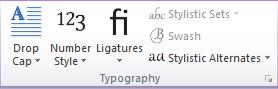附註: 我們想要以您的語言,用最快的速度為您提供最新的說明內容。本頁面是經由自動翻譯而成,因此文中可能有文法錯誤或不準確之處。讓這些內容對您有所幫助是我們的目的。希望您能在本頁底部告訴我們這項資訊是否有幫助。此為英文文章出處,以供參考。
當您插入或選取Microsoft Publisher 2010中的表格 [表格工具]關聯式索引標籤會變成可在功能區上使用。在此索引標籤包含兩個索引標籤,設計及版面配置,讓您能夠快速設定表格的格式、 插入或刪除的列與欄、 設定的對齊儲存格,以及設定格式的印刷樣式的表格中的文字。
設計索引標籤
[設計] 索引標籤包含表格格式設定、 儲存格及表格框線,排列頁面及大小的資料表的資料表。
![Publisher 2010 中的 [表格工具設計] 索引標籤](https://support.content.office.net/zh-tw/media/f10fccbd-4e64-4c61-b7fb-f4f64982d77f.jpg)
提示: 您可以將滑鼠游標暫留在工具上,以查看工具功能的簡短說明。
表格格式
[表格格式] 群組中的內容庫您可以套用至表格的預設格式。藉由將指標停放在每一個預先設好格式的表格樣式,您可以預覽表格的外觀。
![Publisher 2010 中的 [表格格式設定] 介面](https://support.content.office.net/zh-tw/media/777564e2-97ee-4a4c-8c04-b2327cf07786.jpg)
-
按一下您要設定格式的表格。
-
在 [表格工具] 底下,按一下 [設計] 索引標籤。
-
[表格格式] 群組中指標移至每個表格樣式,直到您找到您要使用的樣式。
附註: 若要查看更多樣式,請按一下 [其他] 箭號。

-
按一下樣式,將它套用至表格。
框線
您可以新增或移除框線,以您要的方式來格式化表格。

新增表格框線
-
在 [表格工具] 底下,按一下 [設計] 索引標籤。
-
若要變更框線的粗細,從 [框線] 群組中的 [線條寬度下拉功能表中選取。
-
若要變更框線的色彩,請從 [框線] 群組中的 [線條色彩] 下拉功能表選取。
-
然後,在 [框線] 群組中,按一下框線,然後選取您想要.的框線選項
移除整個表格的表格框線
-
選取表格。
-
在 [表格工具] 底下,按一下 [設計] 索引標籤。
-
在 [框線] 群組中,按一下 [框線],然後再按一下 [無框線。
僅新增表格框線至指定的儲存格
-
選取您想要的儲存格。
-
在 [表格工具] 底下,按一下 [設計] 索引標籤。
-
在 [框線] 群組中,按一下 [框線],然後選取您要的框線選項。
僅移除指定之儲存格的表格框線
-
選取您想要的儲存格。
-
在 [表格工具] 底下,按一下 [設計] 索引標籤。
-
在 [框線] 群組中,按一下 [框線],然後再按一下 [無框線。
排列
在 [排列] 群組中您可以設定表格週圍的文字換行、 上移一層的表格或回溯與頁面上的其他物件對齊表格在頁面上,或相對於邊界輔助線、 群組和取消群組的資料表與其他物件,和旋轉資料表。
大小
在 [大小] 群組中您可以在表格中調整高度及寬度的儲存格。如果已選取 [增大以配合文字] 核取方塊視需要以配合文字,會自動增加列高。
版面配置索引標籤
[版面配置] 索引標籤包含儲存格、 列、 欄及整個資料表選取的工具若要刪除或插入列和欄; 工具合併或分割儲存格; 工具儲存格對齊方式和邊界設定。開啟類型字型印刷樣式控制項。
![Publisher 2010 的 [表格版面配置] 工具](https://support.content.office.net/zh-tw/media/39d59730-4440-4634-96ce-a64ddf2cf570.jpg)
選取
[選取] 工具可讓您快速選取儲存格、 欄、 列或整個表格。[檢視格線工具會顯示或隱藏格線之間在表格中的儲存格。
![Publisher 2010 中的 [表格] 群組](https://support.content.office.net/zh-tw/media/a7b8b95e-fce8-4819-add8-4d3dcae64d12.jpg)
列與欄
[列與欄群組包含工具刪除並插入表格中的列和欄。
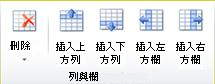
刪除
[刪除] 工具可刪除的列或欄的目前選取的儲存格,或者您可以刪除整個表格。
插入
有四個插入工具:
-
插入上方會插入目前的選取範圍上方的列。如果您有儲存格選取兩個資料列中,它會插入上方的儲存格上方的兩個資料列。
-
插入下方列會插入目前的選取範圍] 下方的列。如果您有儲存格選取兩個資料列中,將兩個下方插入列底部的儲存格。
-
插入左方會插入目前的選取範圍的左邊的欄。如果您有儲存格選取兩個資料行中,會插入到左邊的儲存格左邊的兩個資料行。
-
插入右方欄會插入目前的選取範圍右側的欄。如果您有儲存格選取兩個資料行中,將會插入正確的儲存格右側的兩個資料行。
合併
[合併] 群組可讓您合併並分割表格,包括以對角線方向分割儲存格的儲存格。
![Publisher 2010 中的 [表格合併] 群組](https://support.content.office.net/zh-tw/media/32078a1f-7f0f-45c1-a513-aa3891eb2868.jpg)
-
合併儲存格,可讓您合併兩個或多個選取的儲存格。
-
分割儲存格,可讓您回個別的儲存格分割先前合併的儲存格。
-
對角線可讓您分割個別的儲存格以對角線方向的向下或最右側。您也可以選取 [無除法合併對角線分割的儲存格。
對齊
[對齊方式] 群組可讓您控制的對齊方式、 方向,與斷字的表格儲存格內的文字以及儲存格邊界的控制項。
![Publisher 2010 中的 [表格對齊方式] 群組](https://support.content.office.net/zh-tw/media/2adf3bd9-32c9-4568-8886-8d5c44888372.jpg)
印刷樣式
[印刷樣式] 群組中,可讓您進階印刷樣式控制項一些開啟類型的字型,以及使用首字放大的能力。如需詳細資訊,印刷樣式功能,請參閱使用印刷樣式增加出版物的影響。